Fitur apa yang memungkinkan Anda menambahkan pertanyaan pilihan ganda, isian singkat, atau jawaban panjang dalam Google Forms?
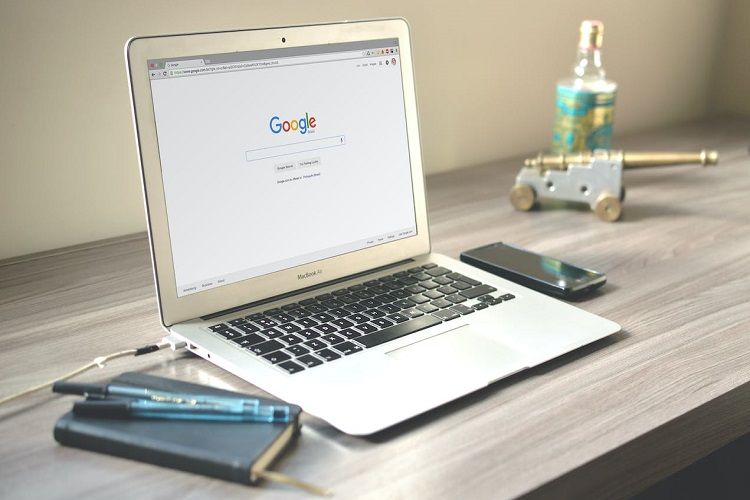
Portalbaraya.com – Pertanyaan Fitur apa yang memungkinkan Anda menambahkan pertanyaan pilihan ganda, isian singkat, atau jawaban panjang dalam Google Forms?” sedang banyak dicari di Internet
Pada artikel ini akan menjawab pertanyaan diatas sebagai anduan dalam membuat soal maupun kuis dengan memanfaatkan Google Form
Google Forms, alat survei berbasis situs, telah menjadi sahabat bagi para guru dan pembuat survei.
Dengan berbagai fitur yang ditawarkan, Google Forms memberikan fleksibilitas dalam menciptakan pertanyaan yang sesuai dengan kebutuhan.
Google Form, yang merupakan bagian dari ekosistem Google Drive, memungkinkan pembuatnya untuk membuat survei dan formulir dengan mudah.
Tidak hanya itu, tetapi situs ini juga berguna bagi guru yang ingin membuat kuis atau ulangan secara online.
Sebagai situs yang sangat terintegrasi dengan Google Drive, Forms memberikan cara yang efisien untuk mengumpulkan jawaban dari audiens atau siswa.
Langkah Awal: Membuat Google Form Baru
Sebelum mulai membuat daftar pertanyaan yang beragam, pertama-tama Anda perlu membuat formulir baru.
Langkah-langkahnya sederhana, buka Google Drive, klik ikon titik sembilan di bagian kanan atas, pilih Google Form, dan klik ikon (+) untuk membuat formulir baru.
Dengan formulir baru, Anda dapat memberikan judul sesuai dengan kebutuhan, misalnya, “Ulangan Harian IPA Kelas 12”.
Jangan lupa untuk mengatur pengaturan kuis/ulangan online jika diperlukan.
Berbagai Tipe Soal di Google Forms
Setelah membuat formulir, langkah selanjutnya adalah menambahkan pertanyaan.
Google Forms menyediakan berbagai tipe soal, mulai dari pilihan ganda hingga jawaban panjang. Pertimbangkan beberapa tipe soal berikut:
1. Membuat Soal Pilihan Ganda
Langkah pertama setelah membuat formulir adalah membuat pertanyaan pilihan ganda. Isi kolom untitled question”dengan pertanyaan yang ingin Anda ajukan. Selanjutnya, pilih fitur “pilihan ganda”, lalu tambah opsi 1, 2, 3 dst, dari pilihan jawaban
2. Membuat Soal Jawaban Singkat
Jika Anda ingin mendapatkan jawaban singkat dari responden, pilihlah tipe soal “short answer”. Ini memungkinkan siswa atau responden untuk memberikan jawaban singkat secara langsung. Klik tombol add question, pilih “short answer”, dan berikan pertanyaan yang sesuai.
3. Membuat Soal Jawaban Panjang
Kebalikan dari jenis soal jawaban singkat, google form juga menyediakan osi jawaban panjang dengan memilih fitur “paragraf” yang memungkinkan responden untuk menjawab dengan panjang.
4. Soal dengan Lebih dari Satu Jawaban
Google Forms juga memungkinkan pembuatan pertanyaan dengan lebih dari satu jawaban yang benar. Pilih tipe soal “Checkboxes”, tambahkan pertanyaan, dan berikan opsi jawaban yang benar. Ini dapat memperluas cakupan penilaian terhadap pemahaman responden.
Membagikan Formulir dengan Mudah
Setelah semua pertanyaan dibuat dengan cermat, langkah terakhir adalah membagikan formulir Anda. Klik tombol “Send” di bagian kanan atas, pilih link untuk membagikannya, dan gunakan opsi “shorten URL” untuk mendapatkan tautan yang lebih ringkas.
Dengan formulir yang siap dibagikan, Anda dapat mengirimkannya kepada siswa atau audiens untuk diisi sesuai kebutuhan.
Dengan fitur-fitur yang dapat mengakomodasi berbagai jenis pertanyaan, Google Forms adalah alat yang sangat berguna untuk membuat survei, kuis, atau ulangan.
Dari pertanyaan pilihan ganda hingga jawaban panjang, Google Forms memudahkan penggunanya untuk mendapatkan informasi yang mereka butuhkan.









